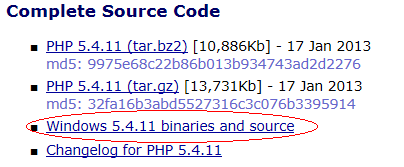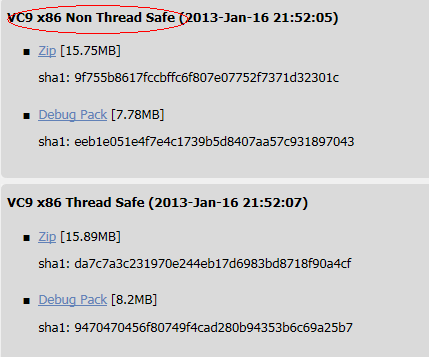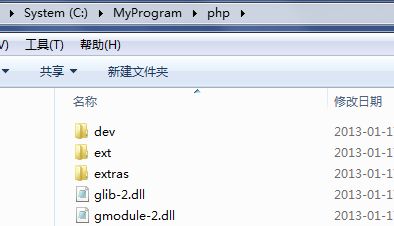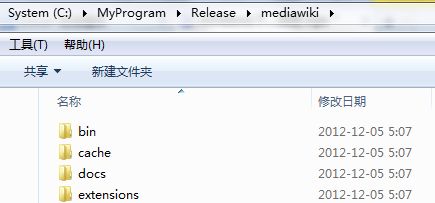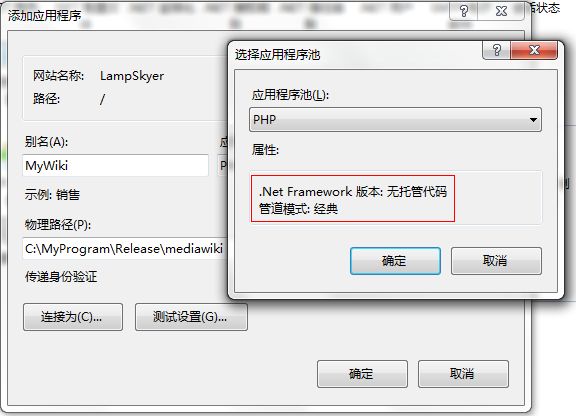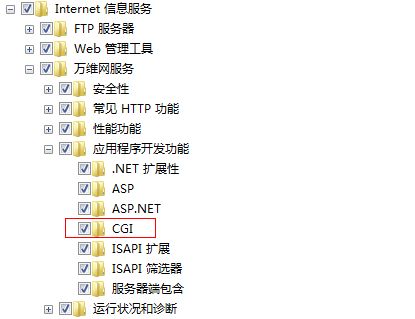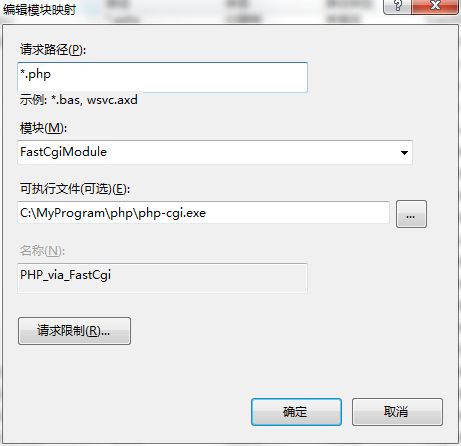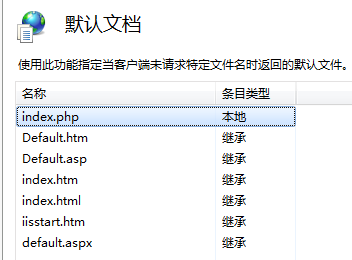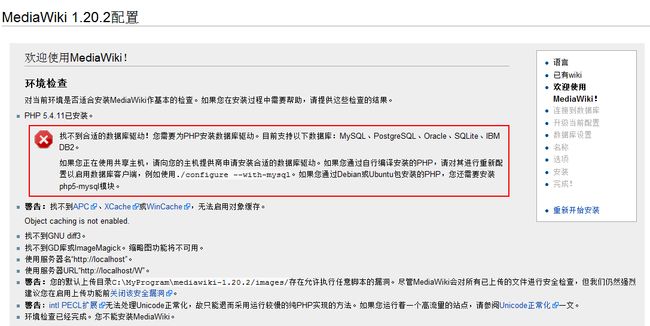2019独角兽企业重金招聘Python工程师标准>>> ![]()
最近几天一直在折腾wiki,对于我这种从来没有自己搭配过php开发环境的人来说,算得上是一个极大的挑战。在此记录详细的搭建过程,以及途中遇到的麻烦问题。
一、安装前的准备
1、我的环境是:iis7+php5.4.11+mysql5.5+mediawiki1.20.2
下载php(http://www.php.net/downloads.php),选择最新版本:
然后我选择的是线程不安全的版本:
2、下载mysql(http://dev.mysql.com/downloads/)
3、下载MediaWiki(http://www.mediawiki.org/wiki/Download)
二、环境配置
1、将php解压到C:\Windows\php
将php.ini.production文件复制一份,重命名为php.ini。
更改里面的设置,注意不要直接用notepad来改,最好用类似EmEditor的软件:
a、设置扩展文件夹的路径:
; On windows:
; extension_dir = "ext"
改为
On windows:
extension_dir = "C:\MyProgram\php\ext"
b、Extension开启方式,根据需要,找到Windows Extensions下方的动态模块配置,需要打开的,就去掉模块前面的分号。
此处开启:
extension=php_curl.dll
extension=php_gd2.dll
extension=php_mbstring.dll
extension=php_mysql.dll //这个dll是mysql的扩展,php要链接mysql,就必须开启
extension=php_pdo_mysql.dll
extension=php_xmlrpc.dll
2、将mediawiki解压到C:\MyProgram\Release\mediawiki
然后在IIS中重命名,使得在浏览器中可以访问wiki。
3、在IIS中启用FastCGI支持
可以参考:http://www.php.net/manual/zh/install.windows.iis7.php
如果你嫌麻烦懒得选,就像我一样全部勾选了,但是CGI这项一定要勾选。
在处理应用程序中添加模块映射:
其中的“请求限制”中的“映射”,选择“文件和文件夹”。
php.ini中设置:
fastcgi.impersonate = 1
fastcgi.logging = 0
cgi.fix_pathinfo=1
cgi.force_redirect = 0
添加默认文档index.php:
4、安装mysql
5、安装Wiki
在浏览器中输入搭建的wiki的网址,安装提示步骤安装。如果在安装过程中,报错--MediaWiki,
找不到合适的数据库驱动!你需要为php安装数据库驱动。如图:
解决方法是:1 把mysql中的libmysql.dll拷贝到C:\Windows目录。
2 把mysql中的libmysql.dll拷贝到php的根目录。然后在环境变量path中添加php的目录路径。